
Įdiegus bet kokią "Windows" sistemą kitojejo variantai ir atnaujinimai, kartais svarbu žinoti, kokia surinkimas yra kompiuteryje. Kai kuriais atvejais tokia informacija padės numatyti programinės įrangos suderinamumo problemą. Tačiau sutelksime dėmesį į "Windows 10". Kaip sužinoti sistemos sukūrimą ir versiją, dabar jis bus rodomas.
Любой пользователь компьютерной системы на основе "Windows" turėtų aiškiai suprasti skirtumą tarp OS versijos ir jo sukūrimo. Informacija apie abu yra daug bendra, tačiau versija yra dabartinis sistemos tipo vaizdas, pradedant nuo "Windows 3.1", o surinkimas nurodo diegimo paketą, kuriame gali būti arba gali būti keli papildomi komponentai.

Pavyzdžiui, pagrindinėje bet kokios sistemos versijojenėra atnaujinimų, nors tokios platformos kaip .NET Framework ar skriptų, pagrįstų Java arba Visual Basic, palaikymas visada yra. Kitas dalykas yra tai, kad tai nėra naujausios programinės įrangos moduliai, kuriuos vėliau reikės atnaujinti. Taip pat tai taikoma populiariam "Microsoft Office" rinkiniui.
Kalbant apie informaciją apie įdiegtą programinę įrangą, viskas atrodo gana paprasta. Pažvelkite į Windows 10 sąsają. Kaip sužinoti surinkimą? Taip, labai paprasta!

Jums reikia tiesiog paskambinti kontekstiniu meniudešiniuoju pelės mygtuku spustelėkite kompiuterio piktogramą, kuri, kaip taisyklė, yra "Desktop". Čia turėtumėte pasirinkti nuosavybės juostą, paskambinę, kurioje bus rodoma pagrindinė informacija apie įrenginį, įskaitant informaciją apie operacinę sistemą. Deja, tai yra labai trumpa informacija.
Norėdami gauti maksimalią informaciją ir rasti atsakymą į klausimą, kaip sužinoti kompiuterio „Windows 10“ surinkimą, geriau naudoti paslėptus sistemos įrankius.
Standartiniame „Valdymo skyde“ turite pasirinktiatitinkamas skyrius. Aprašymo lange, beje, bus rodomi ne tik dabartiniai „Windows“ nustatymai, bet ir visi įrenginiai, įdiegti vietiniame kompiuterio terminale arba nešiojamuoju kompiuteriu, įskaitant net I / O sistemos BIOS versiją.
Komandinė eilutė taip pat yra viena iš priemoniųkuri leidžia peržiūrėti dabartinę sistemos informaciją. Norėdami pradėti, turite jį skambinti per cmd meniu Vykdyti (Win + R) arba dešiniuoju pelės mygtuku spustelėkite meniu mygtuką Pradėti, tada užsiregistruoti paprasčiausią versiją.
Jei norite sužinoti procesoriaus ir palaikomos sistemos plotį, reikės naudoti komandą echo% process_architecture%.
Tačiau taip pat galite apsvarstyti klausimą„Windows“ operacinė sistema 10. Kaip sužinoti, kaip sukurti ar išspręsti tokios informacijos gavimo problemą? Šiuo (konkrečiu) atveju viskas yra gana paprasta. Paprastas naudotojas ir standartinis kompiuterio savybių meniu. Tačiau „Windows“ sistemų programinės įrangos kūrėjams reikės kasti.
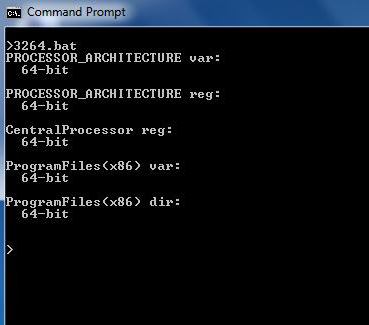
Be įmontuotų sistemos priemonių, galitenaudoti daugybę papildomų specialių įrankių, kurie suteikia pilną charakteristikų rinkinį ne tik „aparatinei“, bet ir programinės įrangos aplinkai. Paprastai tokiose paraiškose pateikta informacija turi daug daugiau informacijos nei pati sistema.
Tarp visų šių programų dominuojapadėtis, kurią užima optimizatoriai, tačiau dažnai galima gauti visą naudotojui svarbią informaciją naudodamiesi komunalinėmis paslaugomis, pvz., CPU-Z arba panašiu. Jie yra tik populiariausi ir pageidaujami pagal maksimalų naudotojų skaičių. Šių ir kitų informacijos pateikimo būdų nepaisymas nėra verta.
Tai, tiesą sakant, yra visa tai, kas susijusi su „Windows“ 10. Kaip manau, kad sistemos sukūrimas yra aiškus visiems. Kokios bus prieigos prie tokios informacijos priemonės, kiekvienas pats nusprendžia.


























